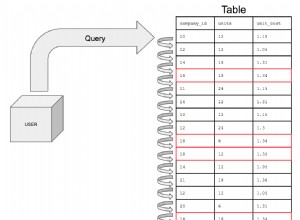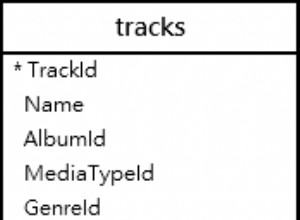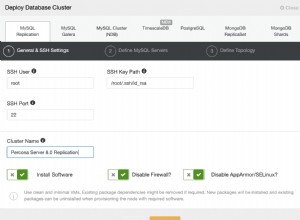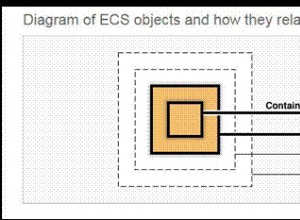Máy chủ MySQL là một máy chủ cơ sở dữ liệu quan hệ rất phổ biến trên thế giới. Nó được sử dụng rộng rãi ở phía máy chủ. Ubuntu cũng là hệ điều hành Linux phổ biến nhất trên thế giới. Bài viết này sẽ cho bạn biết cách cài đặt máy chủ MySQL trong Ubuntu và cài đặt bàn làm việc MySQL để truy cập máy chủ MySQL.
1. Cài đặt máy chủ MySQL trên Ubuntu.
Mở một thiết bị đầu cuối trong ubuntu và chạy lệnh dưới đây để cài đặt máy chủ MySQL và phần mềm dòng lệnh ứng dụng khách.
- Cập nhật chỉ mục gói cài đặt ubuntu.
$ sudo apt-get update
- Cài đặt máy chủ MySQL.
$ sudo apt-get install mysql-server
- Cài đặt phần mềm dòng lệnh ứng dụng khách MySQL.
$ sudo apt-get install mysql-client
- Xác minh rằng máy chủ MySQL đã được cài đặt và khởi động thành công.
$ ps -ef|grep mysqld mysql 6473 1 0 15:56 ? 00:00:01 /usr/sbin/mysqld --daemonize --pid-file=/run/mysqld/mysqld.pid
- Xác minh máy chủ MySQL đang nghe và đang chạy.
$ sudo netstat -tap|grep mysql tcp 0 0 localhost:mysql 0.0.0.0:* LISTEN 963/mysqld
2. Cài đặt MySQL Workbench.
MySQL Workbench là một phần mềm máy khách miễn phí để quản lý MySQL Server. Bạn có thể tải xuống từ trang web chính thức của MySQL hoặc bạn có thể cài đặt trực tiếp trong cửa hàng phần mềm Ubuntu.
2.1 Cài đặt MySQL Workbench với Tệp Tải xuống.
- Nhấp đúp vào tệp tải xuống.
- Nhấp vào nút Cài đặt trong hộp thoại đang mở cho đến khi cài đặt thành công.
2.2 Cài đặt MySQL Workbench trong Ubuntu Software Store.
- Nhấp vào Phần mềm Ubuntu trong thanh điều hướng bên trái của màn hình.
- Nhấp vào nút tìm kiếm và nhập từ khóa MySQL Workbench trong hộp tìm kiếm. Sau đó, nhấp vào biểu tượng trong danh sách dưới cùng để cài đặt.
2.3 Khắc phục lỗi Không thể tải xuống do Lỗi proxy cục bộ.
Dù bạn chọn phương pháp nào, bạn có thể gặp phải lỗi khi cài đặt nó, thông báo lỗi giống như ‘Không thể tải xuống phần mềm được yêu cầu thông qua máy chủ proxy cục bộ.’ . Điều này là do hệ điều hành Ubuntu của bạn sử dụng cấu hình proxy chung. Bạn nên tắt cấu hình như sau.
- Nhấp vào nút Hiển thị ứng dụng ở góc dưới cùng bên trái.
- Sau đó, nhấp vào Cài đặt trong danh sách ứng dụng để mở bảng cài đặt chung của Ubuntu.
- Nhấp vào Mạng mục menu ở bên trái, sau đó nhấp vào Network Proxy trong bảng bên phải để tắt nó. Sau đó, lỗi sẽ được sửa.
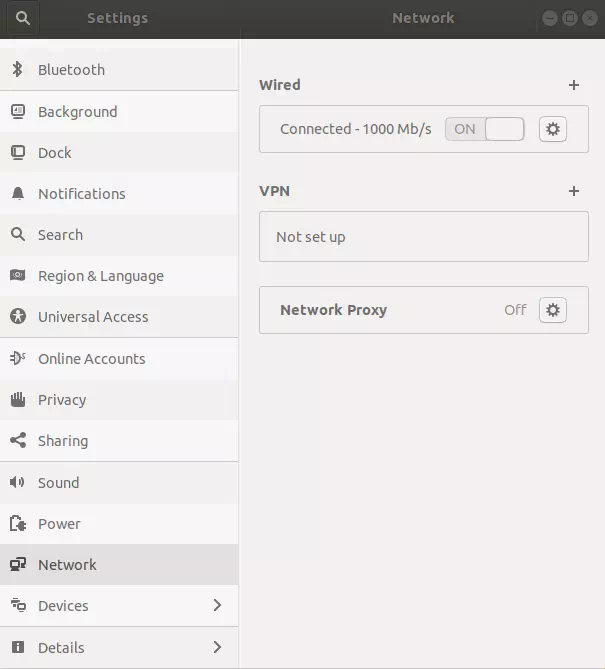
3. Kết nối máy chủ MySQL với MySQL Workbench.
- Sau khi bạn cài đặt MySQL workbench thành công, bạn có thể mở nó và kết nối với máy chủ MySQL cục bộ của bạn bằng cách nhấp vào Phiên bản cục bộ trong bàn làm việc MySQL.
- Nhưng lần đầu tiên, nó sẽ đưa ra các thông báo lỗi như ERROR 1698 (28000):Quyền truy cập bị từ chối đối với người dùng ‘root’ @ ’localhost’ Để khắc phục lỗi này, bạn cần làm theo các bước dưới đây.
- Mở terminal trong Ubuntu, nhập lệnh bên dưới để mở MySQL client.
~$ sudo mysql -u root -p
- Sau đó, thực thi lệnh SQL bên dưới trong bảng điều khiển MySQL để thay đổi mật khẩu 'root' @ 'localhost' của người dùng thành mật khẩu mới.
mysql> ALTER USER 'root'@'localhost' IDENTIFIED WITH mysql_native_password BY 'root'; Query OK, 0 rows affected (0.01 sec) mysql> exit
- Giờ đây, bạn có thể sử dụng MySQL workbench để kết nối thành công với máy chủ MySQL được cài đặt cục bộ và quản lý cơ sở dữ liệu. Nếu bạn muốn tìm hiểu thêm về cách sử dụng MySQL Workbench, vui lòng đọc bài viết Hướng dẫn sử dụng MySql trên Mac - Quản lý cơ sở dữ liệu MySQL với phần MySQL Workbench.